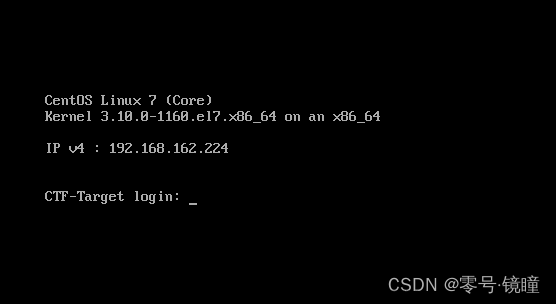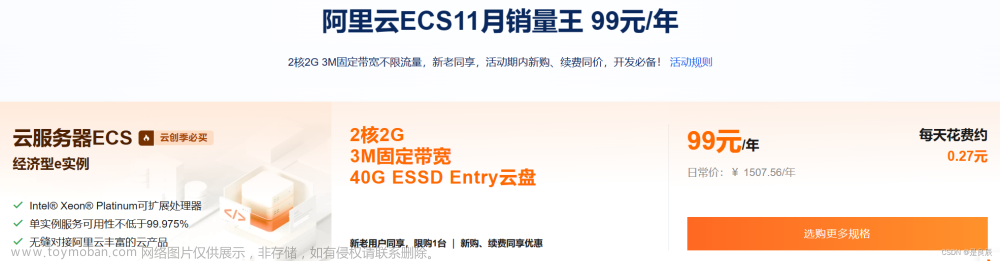目录
安装docker和docker-compose
搭建CTFd平台
部署CTF题目
CTFd平台创建题目
安装docker和docker-compose
(1)安装docker:
curl -fsSL https://get.docker.com | bash -s docker --mirror Aliyun
(2)安装 Docker Compose:
apt-get install docker-compose
(3)验证一下是否安装成功:
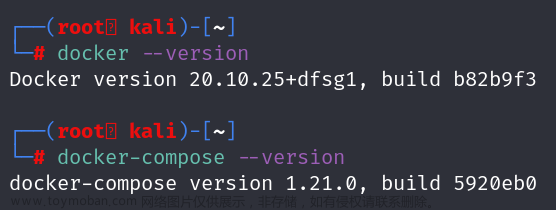
搭建CTFd平台
mkdir CTFd #创建一个文件夹CTFd
cd CTFd
git clone https://github.com/CTFd/CTFd.git #下载CTFd
cd CTFd
docker-compose up -d #docker方式后台下载镜像源并启动

安装完成,docker ps 查看所有容器

此时,CTFd平台已经搭建完成,访问一下80、8000端口均可访问CTFd平台
127.0.0.1:80

完成一系列设置,点finish进入CTFd平台

部署CTF题目
使用CTFTraining题库进行演示
mkdir CTF #创建CTF目录
cd CTF
sudo git clone https://github.com/CTFTraining/CTFTraining.git #安装CTFTraining
cd CTFTraining
ls
注意:这里只能git下来目录,目录中是空的,需要一个一个CTF题目去git

下载CTF题目,以0ctf_2016_unserialize为例
sudo git clone https://github.com/CTFTraining/0ctf_2016_unserialize.git
cd 0ctf_2016_unserialize/ #进入题目目录中
ls

编辑docker-compose.yml文件,设置端口及flag:
vim docker-compose.yml

使用docker-compose下载镜像生成容器并启动容器:
docker-compose up -d

docker ps看到题目已经启动

在页面输入127.0.0.1:8302即可本地访问

如果想要停止并删除容器,执行如下命令:
docker stop faf94cde26e2 #停止容器,faf94cde26e2为题目的CONTAINER ID
docker rm faf94cde26e2 #删除容器

修改docker-compose.yml,将127.0.0.1修改为0.0.0.0,这样windows主机也能访问到

重新使用docker-compose启动容器:docker-compose up -d
docker ps看到题目已经启动

CTFd平台创建题目
点击Admin Panel进入管理配置界面

选择challenges添加一个挑战

选择standard,依次填写题目信息,点击create创建

配置相关信息,点击finish完成

回到首页,点击challenges就能看见刚才创建的题目

点击即可看到题目链接
 文章来源:https://www.toymoban.com/news/detail-842366.html
文章来源:https://www.toymoban.com/news/detail-842366.html
参考文章:CTFd平台搭建汉化及CTF题库部署-CSDN博客文章来源地址https://www.toymoban.com/news/detail-842366.html
到了这里,关于【靶场搭建】docker搭建CTFd平台&题库部署的文章就介绍完了。如果您还想了解更多内容,请在右上角搜索TOY模板网以前的文章或继续浏览下面的相关文章,希望大家以后多多支持TOY模板网!